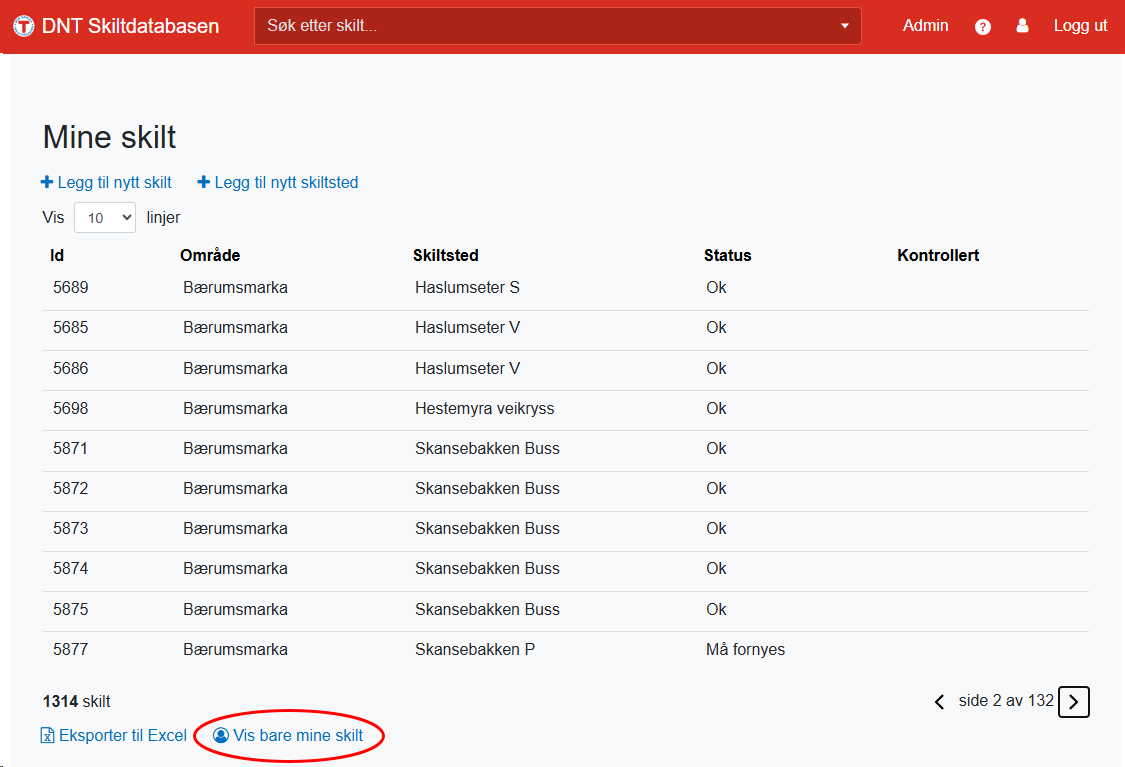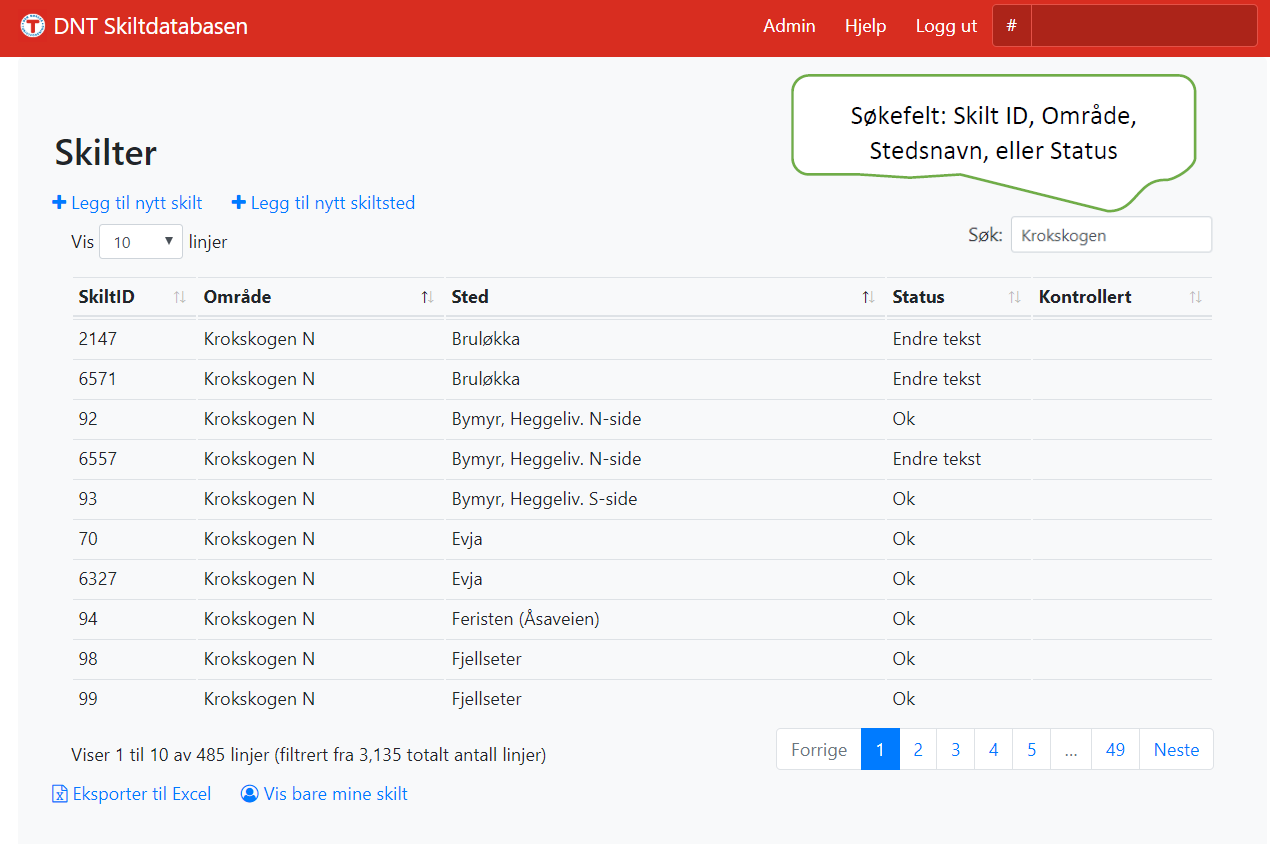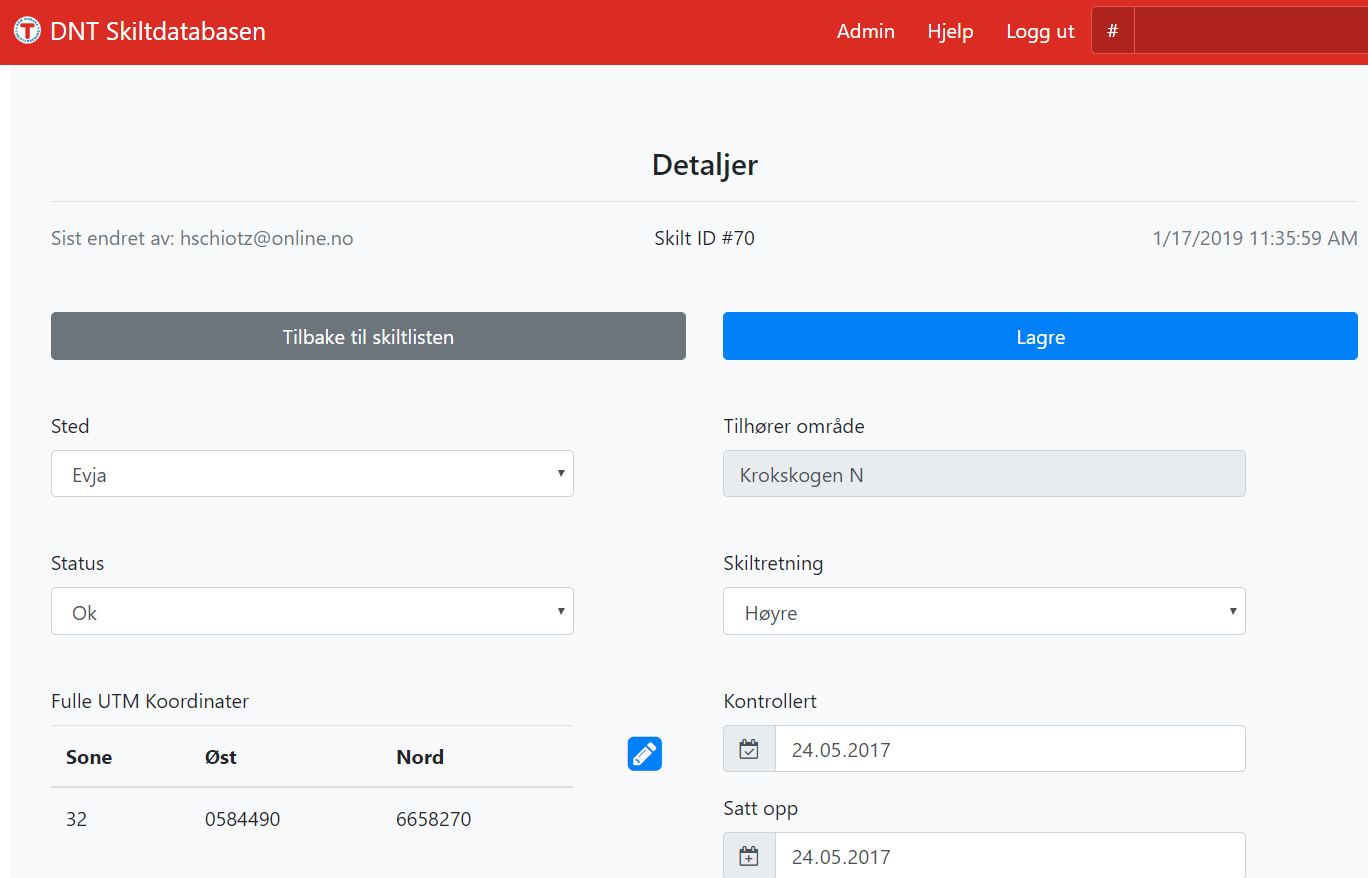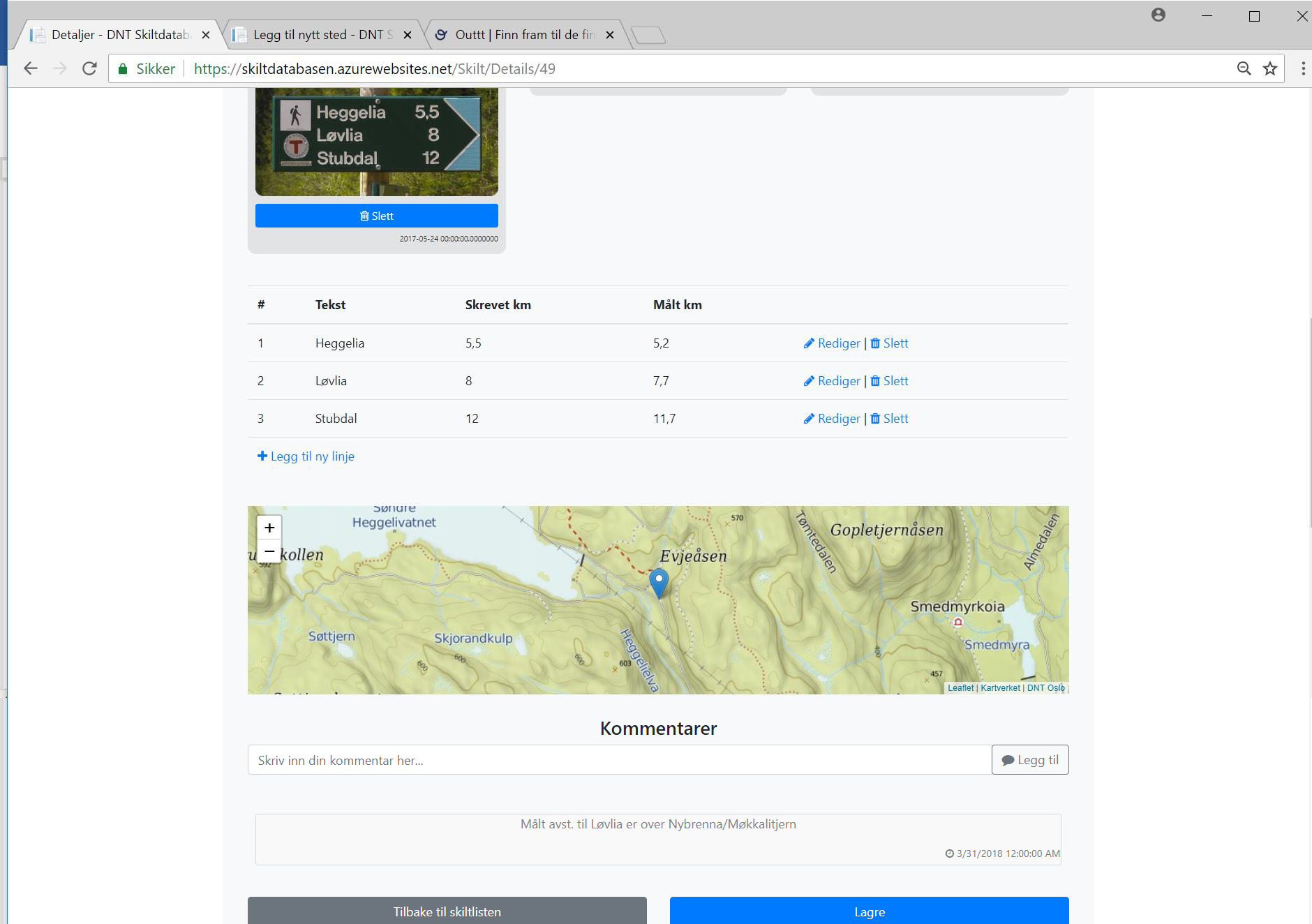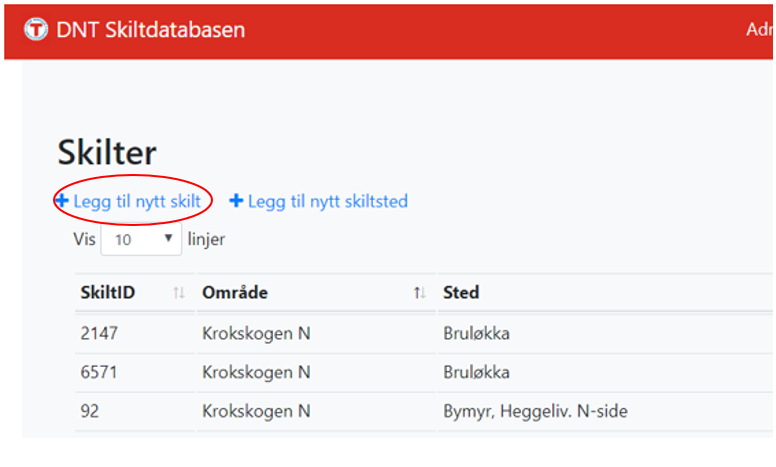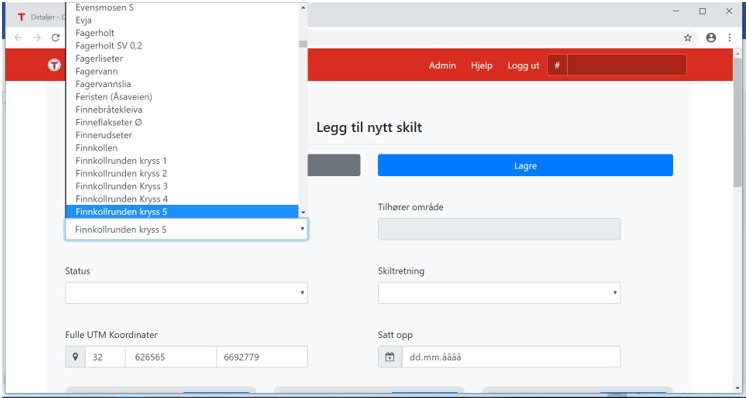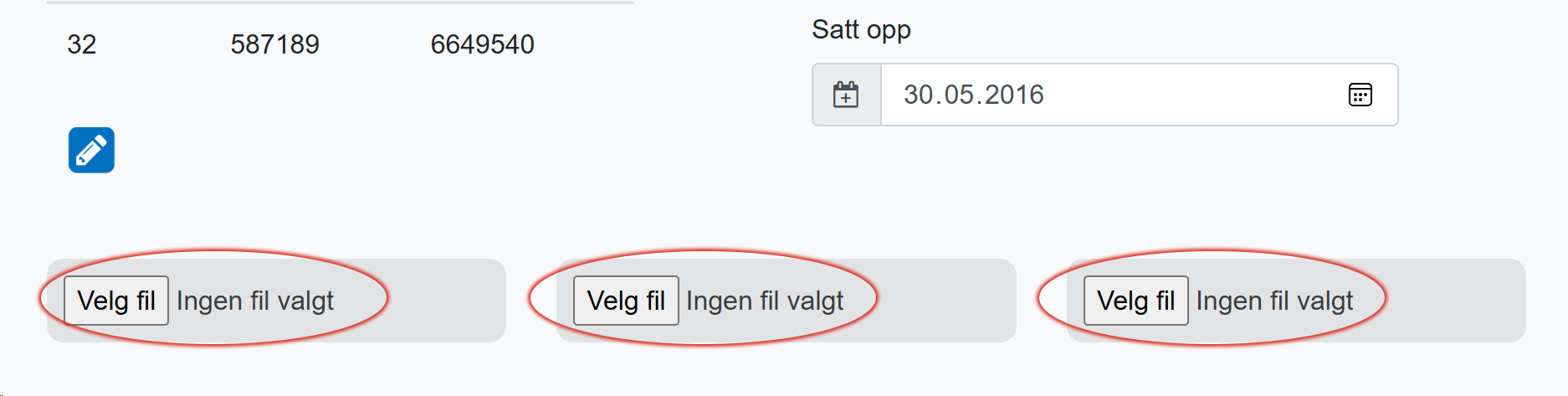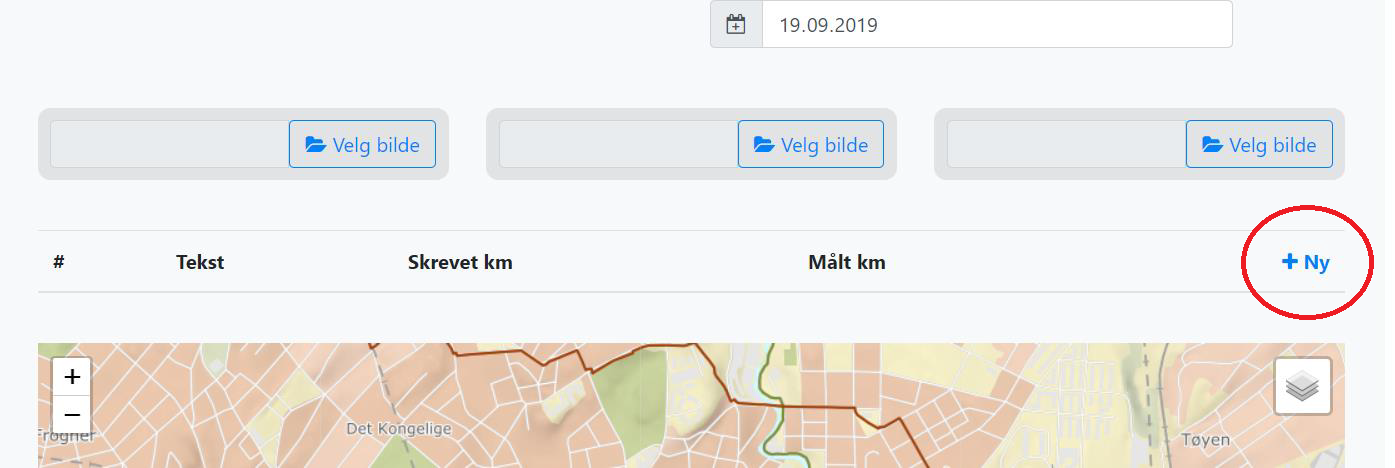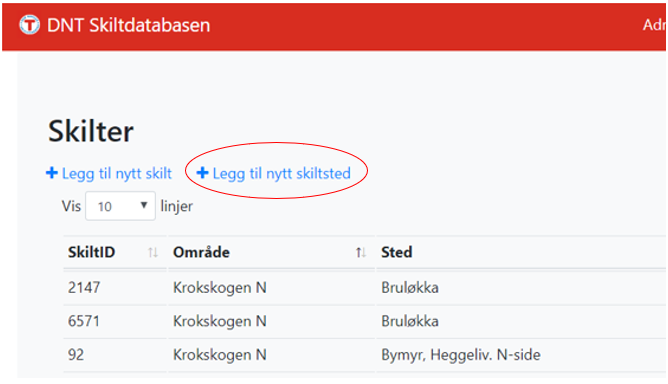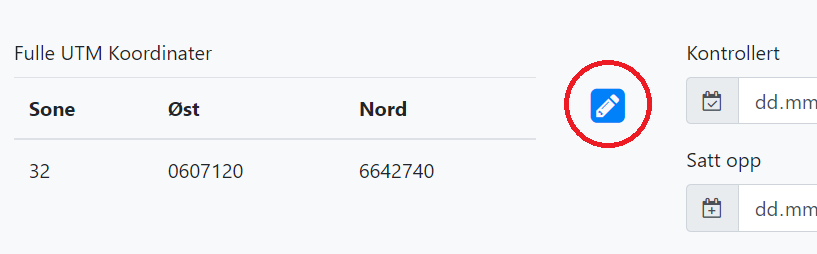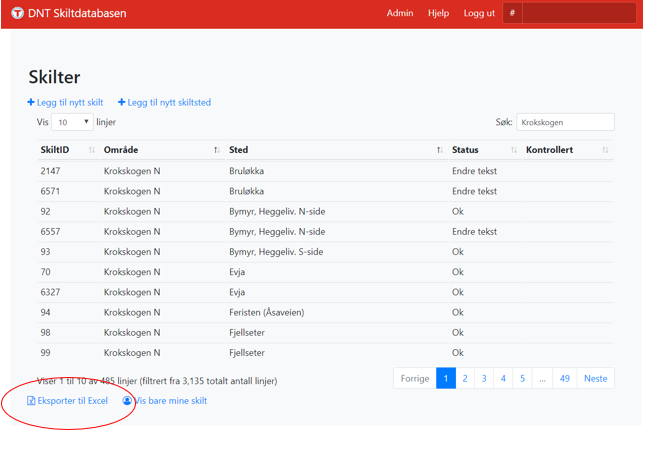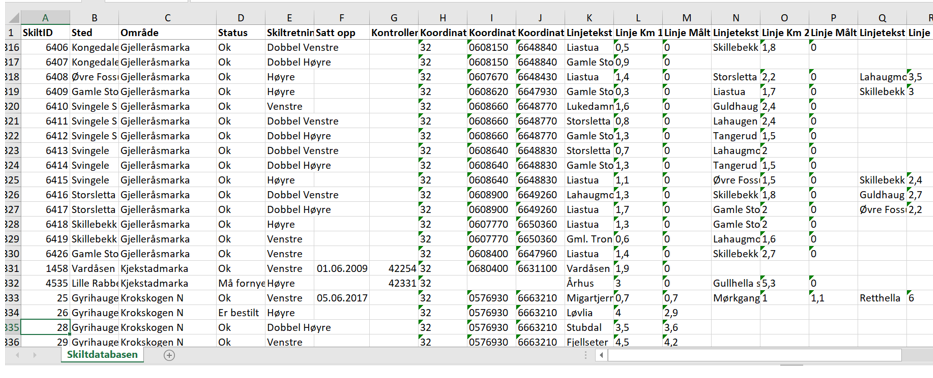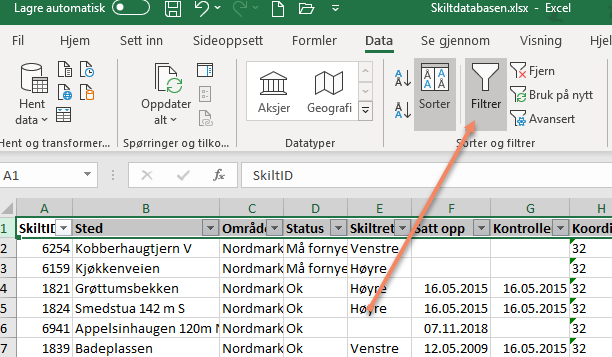Brukerveiledning
Skiltdatabasen DNT Oslo og Omegn
DNT Skiltdatabasen
Innlogging skjer ved brukernevn og passord. Brukernavnet er vanligvis din e-postadresse. Passord får du ved henvendelse til administrator på e-post (se under). Det kan tilordnes flere brukere per område – ta kontakt med administrator.
Du vil ha tilgang til å redigere/lage nye skilt kun for ditt eget område. Du kan lese alle skilt i hele databasen. På den måten kan du samarbeide med «naboen» for å se på deres opplysninger inn i overlappende steder.
Meld inn til administrator. Administrator for DNT Oslo og Omegn er Dag Olav Brækkan.
Demo-område
Det er opprettet et område som heter «_Demo område». Her kan du gå inn og prøve deg litt før du starter opp i den «virkelige» databasen.
Kom i gang
Når du logger inn kommer du til oppstartsiden. Her ser du i utgangspunktet alle skiltene i ditt område, sortert alfabetisk på skiltsted. Eventuelt kan du velge «Vis bare mine skilt» eller «vis alle skilt» nederst på siden. Kolonner kan sorteres ved hjelp av pilene i det øverste feltet.
Oppstartside
Søkefelt
I det øverste søkefeltet (det røde feltet) kan du søke på skilt-ID, område, stedsnavn eller status.
Detaljvisning
Hvis du vil se nærmere på et skilt eller jobbe videre med dette, klikker du på det i skiltoversikten. Da vises en ny side med alle skiltopplysninger. Her kan du legge inn nye bilder, oppdatere informasjon og legge inn kommentarer.
Legg til nytt skilt
Finn knapp «Legg til nytt skilt» på toppen av oppstartsiden.
Legg til nytt skilt på eksisterende sted
Trykk på knappen «Legg til nytt skilt» øverst i oppstartsiden. Velg et skiltsted som du finner i nedtrekksmenyen når du skriver inn første bokstav i navnet. Område, UTM-koordinater og kart blir først synlig når du lagrer (se stor blå knapp).
Husk å LAGRE for hver operasjon. Dersom du ikke har lagret får du ikke lagt inn bilde eller fylt ut tekstlinjene.
Legg inn bilder
Legg gjerne inn tre bilder for hvert skiltsted: oversiktsbilde, nærbilde av skilt og bakside.
Det er en fordel om bildene ikke er for store (rundt 1 MB eller mindre). Verktøy for å redusere finner du som regel på datamaskinen din.
Last bilder opp fra PC og trykk «Lagre» for hvert bilde. I enkelte nettlesere (som Chrome) kan du høyreklikke og velge «åpne i ny fane» for å se større versjon.
Legg til ny skiltlinje
For å fylle ut tekst på linjene i skiltet går du til linjen under datofeltet der det står «Tekst» og velger Ny helt til høyre.
Du får nedenstående bilde hvor du legger inn tekstlinje, navn på mål og km-angivelse.
Når du lagrer blir den siste linjen du jobbet med grønn og legger seg øverst. Feltet «målt km» fylles kun ut hvis det er annerledes enn det som står på skiltet.
Legg til nytt skiltsted
Finn egen knapp på toppen av oppstartsiden – «Legg til nytt skiltsted».
Nytt vindu dukker opp – se under:
- Skriv inn nytt stedsnavn
- Velg hvilket område det skal tilhøre (nedtrekksmeny)
- Lagre
- Legg inn riktige koordinater for stedet (finnes i kartet på UT.no)
Tips: Hvis du ønsker å bruke et navn som allerede finnes i et annet område, legg til områdeforkortelse. For eksempel: Setertjern ØstmV (Østmarka vest).
Redigere skiltsted
Hvis det blir nødvendig å justere et skiltsted, trykk på den blå firkanten til høyre for koordinatene.
Her ser du alle skilt som hører til stedet og kan redigere navn, koordinater m.m. Endringer påvirker alle skilt på stedet.
Eksport til Excel
For å få fullstendig oversikt kan du eksportere alle data til Excel. Trykk «Eksporter til Excel» nederst på siden etter å ha valgt «Vis alle mine skilt».
For enklere sortering kan du bruke Excel-filtre: velg linje 1 (overskrifter), trykk på filtersymbolet og sorter kolonner fritt.
Da håper vi at du etter litt trening finner ut av dette.
Lykke til!